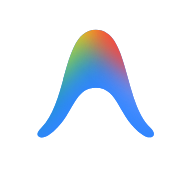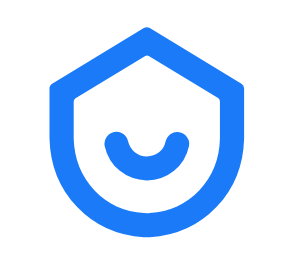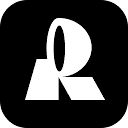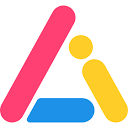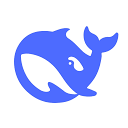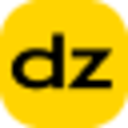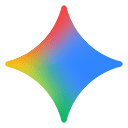用AI一键生成PPT和思维导图:2025年最全实战攻略
作为一个长期关注AI工具效率应用的资深用户,我很高兴为你提供这份详细指南。在这个AI技术爆发的时代,掌握用AI一键生成PPT和思维导图的技能,能让你在工作、学习和创作中效率提升数倍。下面我将结合最新工具和实战经验,为你提供一套完整解决方案。
一、核心思路:AI工具组合拳
首先要理解核心逻辑:目前没有单个AI工具能完美完成“内容生成+视觉设计”全流程,最高效的方式是采用“组合拳”模式:
• 内容生成型AI(如DeepSeek、ChatGPT):负责生成高质量的文本内容、逻辑结构和标记语言代码
• 视觉化工具(如Kimi、博思白板、XMind):负责将文本内容自动转换为美观的PPT或思维导图
这种分工协作能发挥各自优势,实现“1+1 > 2”的效果。
二、一键生成PPT的完整流程
方案1:DeepSeek + Kimi PPT助手(最适合新手)
这是目前最流畅的PPT生成组合,特别适合快速制作汇报、演讲或课程展示PPT。
具体操作步骤:
1. 内容生成阶段:
◦ 打开 https://chat.deepseek.com,输入你的PPT需求,例如:“生成关于人工智能在教育领域应用的PPT大纲,10页左右,包含发展趋势、应用场景和挑战,用Markdown格式输出”。
◦ DeepSeek会生成结构完整的Markdown格式内容,点击右上角“复制”按钮。
2. PPT转换阶段:
◦ 访问 https://kimi.moonshot.cn 官网,找到PPT助手(通常在左侧工具栏)。
◦ 将复制的Markdown内容粘贴到聊天框,发送后点击“一键生成PPT”。
◦ 选择喜欢的模板(Kimi提供多种风格),等待几秒钟渲染,即可生成完整PPT。
◦ 可以在Kimi内直接调整配色、字体或添加图片,最后下载为PPTX格式。
优势:流程简单快速,适合赶时间的场景;Kimi的模板质量较高。
方案2:DeepSeek + 博思AIPPT(更适合专业需求)
如果你对PPT质量要求更高,需要更多编辑功能,这个组合是更好的选择。
具体操作步骤:
1. 内容生成:与方案1相同,用DeepSeek生成Markdown格式的PPT内容。
2. 内容处理:DeepSeek生成的Markdown内容中,页面分隔符“—”可能会影响转换效果。建议先将内容粘贴到文本编辑器(如记事本),使用查找替换功能将所有“—”删除。
3. PPT生成:
◦ 打开https://www.boardmix.cn/官网,点击“开始AI生成PPT”。
◦ 选择“导入文件”→“Markdown”,粘贴处理后的内容。
◦ 选择“按原文内容转化”以保持内容不变,然后挑选喜欢的模板主题。
◦ 博思AIPPT会生成可在线编辑的PPT,右侧提供丰富的调整选项,可更改版式、模板等。
优势:编辑功能更强大,支持在线协作;模板库丰富,适合专业演示。
三、一键生成思维导图的完整流程
方案1:DeepSeek + XMind(最经典稳定)
这是最经典的组合,XMind作为老牌思维导图软件,对Markdown的支持非常完善。
具体操作步骤:
1. 内容生成:
◦ 在DeepSeek中输入需求,例如:“帮我生成《西游记》主要人物和情节的思维导图,以Markdown格式输出”。
◦ 复制生成的Markdown内容。
2. 文件准备:
◦ 在电脑上新建文本文件(Windows可用记事本,Mac用文本编辑),粘贴内容。
◦ 保存时,将文件后缀改为“.md”(如“思维导图.md”),确保保存类型为“所有文件”。
3. 导图生成:
◦ 打开XMind软件,点击“文件”→“导入”→“Markdown”。
◦ 选择刚才保存的.md文件,XMind会自动生成结构完整的思维导图。
◦ 根据需要调整布局、颜色、字体等。
优势:XMind功能专业,导图美观;支持多种导出格式。
方案2:DeepSeek + GitMind(免费且在线使用)
如果你不想安装软件,需要在线协作,GitMind是绝佳选择。
操作步骤:
1. 用DeepSeek生成Markdown内容(同上)。
2. 访问https://gitmind.cn/官网,注册登录后,点击“导入”→选择“Markdown文件”或直接粘贴内容。
3. GitMind会自动生成思维导图,内置丰富的主题和样式可供调整。
优势:完全在线使用,支持团队实时协作;免费版功能足够个人使用。
方案3:DeepSeek + 博思白板(功能最全面)
如果你需要在一个平台内完成思维导图、流程图、文档等多种创作,博思白板是最佳选择。
操作步骤:
1. 用DeepSeek生成Markdown内容。
2. 访问https://boardmix.cn/官网,新建白板文件。
3. 点击左上角菜单,选择“导入”→“Markdown文件”,选择“思维导图”类型。
4. 博思白板会自动生成富媒体思维导图,支持在节点插入图片、表格、链接等。
优势:一体化协作平台;支持多种图表类型;团队协作功能强大。
四、高级技巧与注意事项
1. 让DeepSeek生成更优质内容的提示词公式
想要更好的输出结果,可以使用以下结构化提示词:
“你是[角色,如PPT专家/教育顾问]。请生成关于[主题]的[PPT/思维导图]内容,面向[受众,如初学者/专业人士]。需要包含[具体要求,如3个主要部分、5个案例分析]。结构要清晰,逻辑要严谨。用Markdown格式输出,层级分明。”
例如:“你是电商运营专家。请生成跨境电商入门知识的思维导图,面向新手卖家。包含平台选择、物流方案、营销策略、风险控制四个主要分支。用Markdown格式输出,二级标题为##。”
2. 处理复杂图表:DeepSeek + Mermaid/PlantUML
除了常规思维导图,还可以生成专业图表:
• 流程图/甘特图:让DeepSeek用Mermaid语法生成图表代码,例如:“生成一个软件开发流程的流程图,用Mermaid语法输出”。
• 将代码复制到https://www.mermaidchart.com/或博思白板的DrawIO组件中,即可自动生成图表。
3. 安全与效率提示
• 内容脱敏:如果处理敏感信息,可先让AI生成提纲框架,下载到本地后再添加具体内容。
• 迭代优化:第一次生成不满意,可继续向DeepSeek提出调整要求,如“简化第三部分”、“增加案例分析”等。
• 模板选择:PPT工具通常提供模板预览,根据使用场景(商务、学术、创意)选择合适的模板风格。
五、其他优秀的AI工具推荐(扩展选择)
除了上述核心工具,还有一些专门化的优秀选择:
• PPT生成:Gamma(设计感强)、秒出PPT(国产优秀工具)、Tome(交互效果好)。
• 思维导图:TreeMind树图(输入文字自动生成)、Mapify(支持从PDF/视频/网页直接生成导图)。
六、实际应用场景举例
场景1:快速准备工作会议汇报
• 用DeepSeek生成“本周项目进展汇报”PPT大纲(Markdown格式)。
• 导入KimiPPT助手,选择商务模板,5分钟内完成专业PPT。
• 比手动制作节省至少30分钟。
场景2:学生学习笔记整理
• 将课堂录音转为文字,或直接上传教材PDF到DeepSeek。
• 要求生成“物理学波动章节知识点”思维导图(Markdown)。
• 导入GitMind,生成视觉化笔记,便于复习记忆。
场景3:项目规划与头脑风暴
• 用DeepSeek生成“新产品上线推广方案”思维导图框架。
• 导入博思白板,团队成员在线协作,添加意见和细节。
• 一键转换为PPT,向领导汇报。
结语
掌握AI工具一键生成PPT和思维导图的技能,本质上是在提升自己的信息处理与表达效率。最重要的是开始实践—选择一两种组合开始尝试,逐步摸索出最适合自己工作流的方式。AI工具正在快速迭代,保持学习和探索的心态,就能持续获得效率红利。
如果你在具体操作过程中遇到问题,或有特定场景的需求,欢迎详细描述,我们可以进一步探讨更定制化的解决方案。